Du kan oprette og udskrive noter, som du kan støtte dig til, når du præsenterer et slideshow i PowerPoint.
En udskrevet note viser et miniaturebillede af en slide på halvdelen af siden og talerens noter på den anden halvdel.
Føj sidetal, sidehoveder, sidefødder eller dato til noter
-
På fanen Indsæt på værktøjslinjen under Tekst skal du vælge Sidehoved & Sidefod.
Dialogboksen Sidehoved og sidefod vises.
-
I dialogboksen Sidehoved og sidefod skal du vælge fanen Noter og uddelingskopier.
-
Markér afkrydsningsfelterne for de elementer, du vil medtage i udskrevne noter, og skriv den tekst, der skal vises øverst eller nederst på hver side af dine noter.
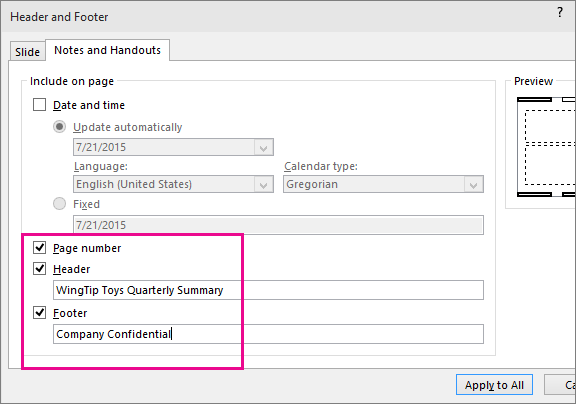
Sidetal er som standard slået til. Fjern markeringen i afkrydsningsfeltet, hvis du ikke vil have vist sidetal på udskrevne noter.
Datostemplet kan formateres i Dato og klokkeslæt:
Hvis du vil
Skal du
Tilføj en dato og et klokkeslæt, der opdateres, hver gang præsentationen åbnes
Vælg Opdater automatisk, og vælg derefter det ønskede dato- eller klokkeslætsformat.
Tilføje fast dato og klokkeslæt
Klik på Fast, og skriv dato og klokkeslæt.
Billedet Eksempel viser dig, hvilke elementer er slået til. Der vises fire smalle rektangler i eksempelbilledets fire hjørner. En rektangel i fed skrift angiver, at elementet er aktiveret for udskrevne noter. I dette eksempel er sidehoved og sidetal aktiveret:
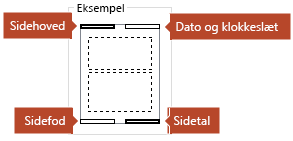
-
Vælg Anvend på alle.
-
På fanen Vis på båndet skal du vælge Noter for at se effekten af ændringerne.
Filnavne og filstier
PowerPoint understøtter ikke automatisk indsættelse af et filnavn eller stinavn. I stedet skal du følge en fremgangsmåde, der er beskrevet ovenfor, og indtaste filnavnet eller stien i det angivne tekstfelt.
Føj et logo eller et andet billede til noter
Hvis du vil føje et billede til noter, skal du redigere masteren for noter:
-
På båndet med værktøjslinjen skal du vælge fanen Vis og derefter Master for noter.

-
På fanen Indsæt på båndet skal du vælge Indsæt og derefter vælge Billeder.
-
Gå til det ønskede billede, markér det, og vælg derefter Indsæt.
Billedet indsættes midt på siden.
-
Træk billedet til den ønskede placering, og lav om på størrelsen, hvis det er nødvendigt. Hvis du vil have flere formateringsindstillinger, skal du klikke på fanen Billedværktøjer Format.
Slet oplysninger i sidehoved og sidefod i noterne
-
Markér en vilkårlig slide.
-
Vælg Indsæt > Sidehoved og sidefod

-
I dialogboksen Sidehoved og sidefod skal du klikke på fanen Noter og uddelingskopier og rydde markeringen i afkrydsningsfelterne for de indstillinger, du vil fjerne fra sidehovedet eller sidefoden.
-
Vælg Anvend på alle.
-
På fanen Vis på båndet skal du vælge Noter for at se effekten af ændringerne.
Disse ændringer påvirker ikke sidehovederne eller sidefødderne på selve slidene – kun de udskrevne noter.










